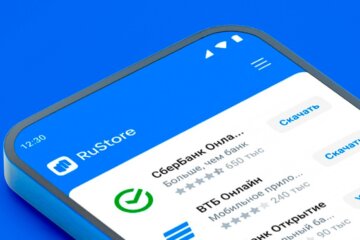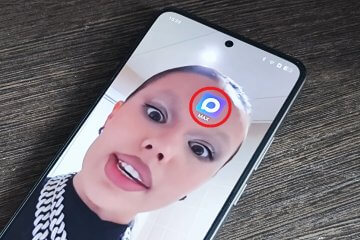Хромбуки набирают популярность в мире. К сожалению, в России им пока не удалось завоевать сердца ритейлеров, но это дело времени, потому что пользователям интересны альтернативные варианты по низкой цене. Если же вы уже являетесь владельцем Chromebook, вам наверняка интересно, как распечатать с помощью него документы. Google подготовила очень удобное решение, которое мы сегодня и рассмотрим.

Chromebook практически нет на нашем. Они удобны, просты и дешевы в сравнении с Windows-аналогами. Российским потребителям такие решения обязательно понравятся.
Компания имеет удобный сервис Cloud Print с виртуальным принтером. Чтобы начать работать с ним, нужно подключить ваш принтер к аккаунту Google. Кроме того, распечатать документ можно с любого устройства, подключенного к Интернету. Виртуальный принтер работает в Chrome, в приложениях Google (Gmail, Диск, Документы и так далее).
Чтобы проверить, поддерживает ли ваш принтер виртуальную печать, следует перейти по этой ссылке, после чего необходимо подключить принтер к аккаунту Google.
Как добавить Cloud-Ready принтер в Google Cloud Print
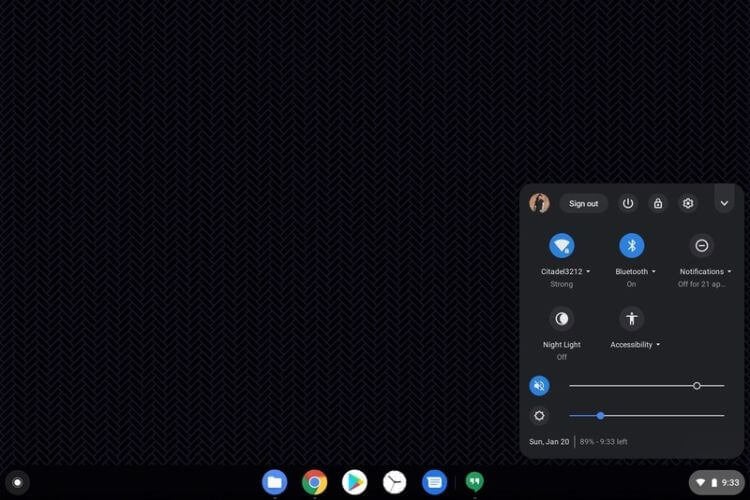
- На рабочем столе Chromebook нажимаем на индикатор времени и заряда;
- Открываем настройки;
- Нажимаем на «Принтеры»;
- Далее «Добавить принтер»;
- Выбираем принтер, подключенный к Интернету, из списка.
Новый принтер должен появиться в вашем аккаунте.
Как распечатать документ
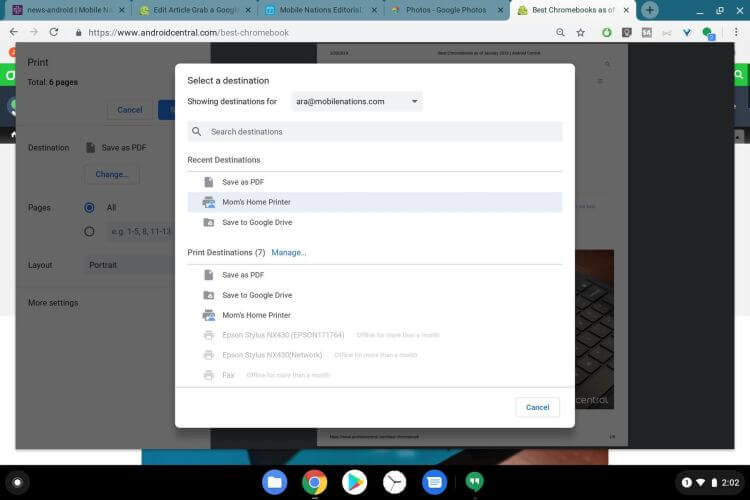
- Нажимаем на комбинацию клавиш «Ctrl + P» или кликаем по 3 точкам в правом верхнем углу и выбираем «Печать»
- Выбираем принтер и настраиваем печать;
- Нажимаем на кнопку печати.
Процесс довольно прост, но стоит отметить, что нужно иметь достаточно современный принтер с доступом к Интернету. Также вы всегда можете подписаться на нас в Telegram и оставить комментарий под данным материалом.